So laden Sie Musik für PowerPoint herunter: Eine Anleitung
„Kann mir jemand erklären, wie man Musik für PowerPoint-Präsentationen herunterlädt? Ich möchte, dass meine PPT-Präsentationen ansprechender aussehen als zuvor.“
Für Berufstätige, Studenten und andere Einzelpersonen ist PowerPoint eine der besten Softwareanwendungen für verschiedene Zwecke – Vorträge, Besprechungen, Schulungen und mehr. Früher war man es gewohnt, lediglich einfache PowerPoint-Präsentationen zu erstellen, solange die benötigten Informationen und Ideen vermittelt und gezeigt wurden. Heutzutage scheint dieser Stil jedoch bereits aus dem Trend zu sein. Die eigene Präsentation aufzupeppen, um sie attraktiver zu machen, ist mittlerweile für viele eine Herausforderung. Glücklicherweise wurde jetzt eine gute Möglichkeit entdeckt, PowerPoint-Präsentationen besser zu machen – das Hinzufügen von Musik im Hintergrund! Irgendwie könnte dies die Konzentration des Publikums steigern.
Vor diesem Hintergrund sind Sie wahrscheinlich bereits daran interessiert, wie man Musik für PowerPoint-Präsentationen herunterlädt. Genau deshalb sind Sie hier! Eine der vielen Plattformen, auf denen Sie bei Bedarf Musik für Ihre PPT-Präsentationen erhalten können Spotify Wenn Sie die Wahl haben, haben Sie Glück! Wir zeigen Ihnen im Folgenden insbesondere, wie Sie Musik für PowerPoint-Präsentationen herunterladen Spotify Lieder, in diesem Beitrag!
Artikelinhalt Teil 1. Addiert Spotify Musik zu PowerPoint-Präsentationen möglich?Teil 2. Die beste Methode zum Herunterladen Spotify LiederTeil 3. Der Prozess des Hinzufügens des Konvertierten Spotify Lieder zu PowerPoint-PräsentationenTeil 4. Zusammenfassung
Teil 1. Addiert Spotify Musik zu PowerPoint-Präsentationen möglich?
Unter den vielen Musik-Streaming-Plattformen und Websites, auf denen Menschen auf großartige Musikarten zugreifen können, Spotify ist zweifellos einer der bekanntesten und besten. Wenn Sie also darüber nachdenken, wie Sie Musik herunterladen können PowerPoint-Präsentationenunter Verwendung von Spotify ist definitiv eine gute Wahl. Die Frage, die wir uns stellen müssen, ist jedoch, ob die Verwendung möglich ist Spotify Songs auf PPT-Präsentationen oder nicht.
Leider direkt hinzufügen Spotify Das Umwandeln von Liedern in PowerPoint-Präsentationen ist nicht möglich. Der Grund dafür ist, dass die Titel durch den sogenannten „DRM-Schutz“ geschützt sind und im OGG-Vorbis-Format vorliegen. Mit dieser Verschlüsselung ist der Zugriff auf die Songs nur über die App selbst möglich. Darüber hinaus unterstützt PowerPoint nur diese Dateiformate – MP3, WMA, MIDI, AIFF, AU und WAV. Was muss hier also getan werden? Wie können wir Musik für PowerPoint-Präsentationen herunterladen?
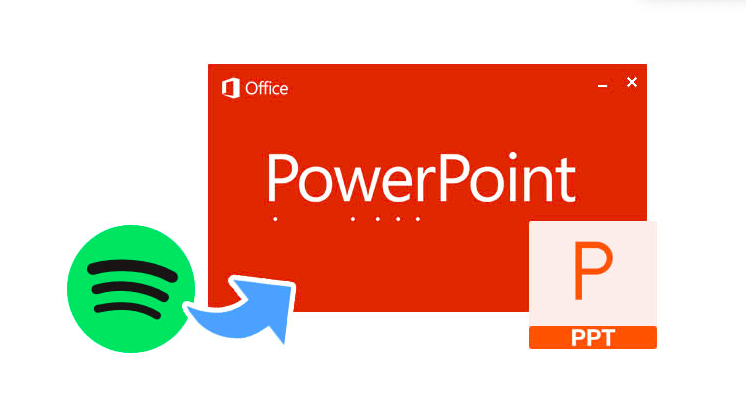
Die einzige Lösung besteht in diesem Fall darin, das zu erhalten Spotify Songs, die in eines der oben genannten Formate umgewandelt wurden, die von PowerPoint unterstützt werden, und ihr Schutz wird entfernt. Wenn Ihnen das schwer fällt, machen Sie sich keine Sorgen, wir sind für Sie da! Wenn Sie mit dem zweiten Teil beginnen, werden Sie ein vertrauenswürdiges und leistungsstarkes Tool finden, das Ihnen dabei helfen kann, all diese Einschränkungen zu beseitigen und Ihnen den Download endlich zu ermöglichen Spotify Lieder herunterladen und sie Ihren PPT-Präsentationen hinzufügen!
Teil 2. Die beste Methode zum Herunterladen Spotify Lieder
Ein wichtiger Teil der Frage „Wie lade ich Musik für PowerPoint-Präsentationen herunter?“ Der Prozess besteht darin, zu lernen, wie es möglich wäre, das Gewünschte zu speichern und zu transformieren Spotify Lieder, die verwendet werden sollen. Wie im ersten Teil erwähnt, werden Sie mit diesen Informationen konfrontiert, wenn Sie diesen Teil des Artikels lesen.
Es gibt tatsächlich eine Menge toller Apps, die das können hilft Ihnen bei der DRM-Entfernung und Spotify Liedkonvertierung. Das Beste, das wir den Leuten auch empfehlen, ist definitiv das TunesFun Spotify Music Converter. Durch die Verwendung der TunesFun Spotify Music Converter, könnte man diese Vorteile genießen.
- Entfernen Sie den DRM-Schutz von Spotify Lieder.
- Der Lage sein, Konvertieren Sie die Songs in gängige Formate wie MP3, WAV, FLAC und AAC.
- Die Conversion-Rate ist schnell genug. Dadurch werden sowohl Effizienz als auch Komfort gefördert.
- Die Transformation der Songs erfolgt verlustfrei. Sie müssen sich also keine Sorgen machen, dass die Originalqualität der Songs sowie ihre ID-Tags und Metadateninformationen verloren gehen.
- Bei Bedarf ist der technische Support und der Kundensupport jederzeit erreichbar.
- Um sicherzustellen, dass Benutzer kontinuierlich den besten Service genießen, werden auch in der App regelmäßig Updates durchgeführt.
- Auch die Benutzeroberfläche der App ist einfach und leicht zu verwalten.
- Windows- und Mac-PCs unterstützen diese App.
- Batch-Konvertierung von Spotify Lieder können ebenfalls untergebracht werden.
Jetzt, da Sie genau wissen, was das ist TunesFun Spotify Music Converter Ihnen bringen kann, schauen Sie sich an, welche Schritte Sie durchführen müssen, um endlich herunterladen zu können Spotify Musik für Ihre PPT-Präsentationen.
Schritt 1. Installiere das TunesFun Spotify Music Converter auf Ihrem Mac oder Windows-PC, nachdem Sie alle Installationsanforderungen der App abgeschlossen haben. Beginnen Sie auf der Hauptseite mit dem Hochladen Spotify Lieder, die bearbeitet werden sollen. Wie oben erwähnt, unterstützt diese App die Stapelkonvertierung. Wenn Sie also mehrere Titel ansehen, können Sie diese App vollständig nutzen.

Schritt 2. Wählen Sie aus den unterstützten Ausgabeformaten dieser App das aus, das Sie verwenden möchten. Natürlich müssen Sie sicherstellen, dass es von PowerPoint unterstützt wird. Die Verwendung von MP3 ist immer eine sichere Wahl. Vergessen Sie nicht, den Speicherort des Ausgabeordners zu definieren.

Schritt 3. Klicken Sie auf die Schaltfläche „Konvertieren“, sobald Sie mit der Einrichtung fertig sind. Dadurch beginnt die App mit der Konvertierung der hochgeladenen Songs und führt den DRM-Entfernungsprozess durch.

In kürzester Zeit sollten Sie damit rechnen, dass sich alles verwandelt Spotify Songs sind auf Ihrem PC verfügbar – bereits ohne DRM-Schutz!
Nach Abschluss des Prozesses „Wie lade ich Musik für PowerPoint-Präsentationen herunter?“ (speziell, Spotify Jetzt ist es an der Zeit, herauszufinden, wie Sie die heruntergeladenen Songs verwenden und zu Ihrer PowerPoint-Datei hinzufügen können. Natürlich haben wir auch dazu ein Tutorial. Fahren Sie mit dem nächsten Abschnitt fort, um weitere Einzelheiten hierzu zu erfahren.
Teil 3. Der Prozess des Hinzufügens des Konvertierten Spotify Lieder zu PowerPoint-Präsentationen
Da wir das nun konvertiert und DRM-frei haben Spotify Songs, der nächste Schritt, der durchgeführt werden muss, ist, wie sie schließlich zum hinzugefügt werden können PPT-Datei. Richten Sie jetzt Ihren Favoriten ein Spotify Musik als Hintergrundlied für Ihre Präsentation ist ein Kinderspiel. Wir haben Tutorials für Windows- und Mac-Computer. Schauen Sie sich diese an, je nachdem, welchen PC Sie verwenden möchten.
Verwendung eines Windows-PCs
Schritt 1. Öffnen Sie auf Ihrem Windows-Computer die PowerPoint-App und erstellen Sie zunächst eine leere Folie. Wenn Sie nun eine vorhandene Datei haben, die Sie verwenden möchten, steht Ihnen dies natürlich frei. Klicken Sie einfach auf „Datei“ (in der Menüleiste oben) und wählen Sie dann die Schaltfläche „Öffnen“, um nach der spezifischen PPT-Datei zu suchen, an der Sie arbeiten möchten. Nachdem Sie die Datei geöffnet haben, wählen Sie aus, zu welcher Folie die Hintergrundmusik hinzugefügt werden soll.
Schritt 2. Tippen Sie im oberen Bereich auf die Option „Einfügen“. Suchen Sie nach der Option „Audio“ und klicken Sie darauf. Wählen Sie aus den angezeigten Optionen das Menü „Audio auf meinem PC“. Ein Popup-Fenster wird angezeigt. Hier können Sie auswählen, welche Audiodatei Sie zu der spezifischen PPT-Folie hinzufügen möchten, an der Sie gerade arbeiten.
Schritt 3. Sobald Sie das Konvertierte ausgewählt haben Spotify Wählen Sie einfach die Audiodatei aus, die Sie verwenden möchten, und klicken Sie anschließend nur noch auf die Schaltfläche „Einfügen“.
Schritt 4. Der letzte Schritt, der durchgeführt werden muss, besteht darin, auf die Option „Im Hintergrund abspielen“ zu klicken, um sicherzustellen, dass die Musik automatisch abgespielt wird, sobald die Folie angezeigt wird.
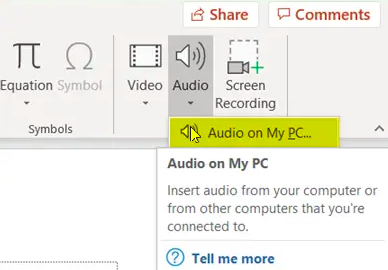
Verwendung eines Mac-PCs
Schritt 1. Starten Sie PowerPoint und wählen Sie eine vorhandene Datei aus oder erstellen Sie eine neue Präsentation, an der Sie arbeiten möchten, wenn Sie möchten.
Schritt 2. Wählen Sie die gewünschte Folie aus Spotify Lied, das als Hintergrundmusik hinzugefügt werden soll. Klicken Sie oben auf die Schaltfläche „Einfügen“ und wählen Sie dann das Menü „Audio“, um Ihren Favoriten hinzuzufügen Spotify Spur.
Schritt 3. Um die Liste der Audiodateien anzuzeigen, können Sie auf die Option „Audiobrowser“ klicken, um einen Titel von iTunes abzurufen. Alternativ, wenn Sie das hinzufügen möchten Spotify Um den Song abzuspielen, den Sie zuvor verarbeitet haben, müssen Sie auf die Option „Audio aus Datei“ klicken.
Schritt 4. Wähle aus Spotify Track, den Sie Ihrer PPT-Präsentation hinzufügen möchten, und klicken Sie abschließend auf die Schaltfläche „Einfügen“, um ihn hinzuzufügen. Vergessen Sie nicht, auf die Schaltfläche „Start“ und dann auf die Option „Automatisch“ unter der Registerkarte „Audioformat“ zu tippen. Dadurch wird das hinzugefügte Lied automatisch abgespielt, sobald die ausgewählte Folie angezeigt wird.
Teil 4. Zusammenfassung
Der Prozess zum Herunterladen von Musik für PowerPoint-Präsentationen ist auf jeden Fall einfach durchzuführen. Wenn Sie auch Ihren Favoriten verwenden möchten Spotify Wenn Sie Musiktitel herunterladen, müssen Sie nicht überwältigt sein, wenn Sie wissen, dass sie verschlüsselt sind und im OGG-Vorbis-Format vorliegen (das von PowerPoint nicht unterstützt wird). Alles, was Sie in diesem Fall brauchen, ist die Hilfe großartiger Tools wie z TunesFun Spotify Music Converter. Sicherlich werden Sie in Zukunft keine Probleme mehr haben, wenn es um das Speichern und Bearbeiten Ihres Favoriten geht Spotify Tracks.
Hinterlassen Sie uns eine Nachricht